


U kunt rode ogen, die kunnen voorkomen wanneer een flitser is gebruikt, verminderen.
Er zijn twee methoden voor correctie van rode ogen: automatisch en handmatig.
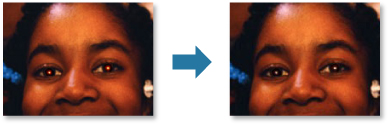
 Opmerking
OpmerkingWanneer u afdrukt, kunt u rode ogen automatisch corrigeren. Raadpleeg 'Dialoogvenster met afdrukinstellingen' voor de instelprocedure.
Selecteer de afbeelding(en) die u wilt corrigeren.
Klik onder in het venster op Corrigeren/verbeteren (Correct/Enhance).
Het venster Afbeeldingen corrigeren/verbeteren (Correct/Enhance Images) wordt weergegeven.
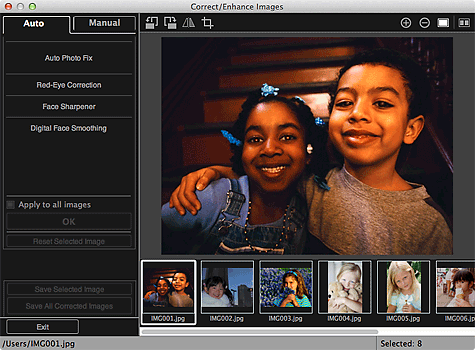
Selecteer de afbeelding die u wilt corrigeren in het gebied met geselecteerde afbeeldingen.
De geselecteerde afbeelding wordt weergegeven in het voorbeeldgebied.
 Opmerking
OpmerkingAls u slechts één afbeelding hebt geselecteerd, wordt alleen het voorbeeld weergegeven en verschijnt het gebied met geselecteerde afbeeldingen niet.
Zorg dat Automatisch (Auto) is geselecteerd.
Klik op Correctie rode ogen (Red-Eye Correction).
Klik op OK.
Het rode-ogeneffect wordt gecorrigeerd en de aanduiding  (Correctie/verbetering) wordt weergegeven in de linkerbovenhoek van de afbeelding.
(Correctie/verbetering) wordt weergegeven in de linkerbovenhoek van de afbeelding.
 Belangrijk
BelangrijkAfhankelijk van de afbeelding is het mogelijk dat ook gebieden buiten de ogen worden gecorrigeerd.
 Opmerking
OpmerkingKlik op  (Vergelijkingsvenster weergeven) om de afbeeldingen van voor en na de correctie naast elkaar in een afzonderlijk venster weer te geven, zodat u het verschil kunt zien.
(Vergelijkingsvenster weergeven) om de afbeeldingen van voor en na de correctie naast elkaar in een afzonderlijk venster weer te geven, zodat u het verschil kunt zien.
Klik op Geselecteerde afbeelding herstellen (Reset Selected Image) als u alle correcties ongedaan wilt maken.
Schakel het selectievakje Op alle afbeeldingen toepassen (Apply to all images) in als u de afbeeldingen die worden weergegeven in het gebied met geselecteerde afbeeldingen, tegelijk wilt corrigeren.
Klik op Handmatig (Manual) en vervolgens op Corrigeren/verbeteren (Correct/Enhance).
Klik op Correctie rode ogen (Red-Eye Correction).
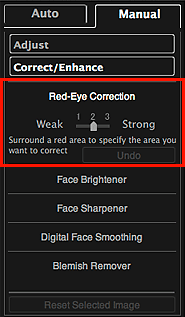
 Opmerking
OpmerkingU kunt het correctieniveau wijzigen door de schuifregelaar onder Correctie rode ogen (Red-Eye Correction) te verplaatsen.
Wanneer u de aanwijzer over de afbeelding beweegt, verandert de vorm van de aanwijzer in  (Kruis).
(Kruis).
Versleep de cursor om het gebied te selecteren dat u wilt corrigeren en klik op de knop OK op de afbeelding.
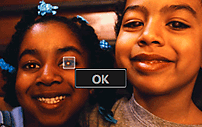
Het rode-ogeneffect wordt gecorrigeerd en de aanduiding  (Correctie/verbetering) wordt weergegeven in de linkerbovenhoek van de afbeelding.
(Correctie/verbetering) wordt weergegeven in de linkerbovenhoek van de afbeelding.
 Opmerking
OpmerkingKlik op  (Vergelijkingsvenster weergeven) om de afbeeldingen van voor en na de correctie naast elkaar in een afzonderlijk venster weer te geven, zodat u het verschil kunt zien.
(Vergelijkingsvenster weergeven) om de afbeeldingen van voor en na de correctie naast elkaar in een afzonderlijk venster weer te geven, zodat u het verschil kunt zien.
Klik op Ongedaan maken (Undo) als u de laatste bewerking ongedaan wilt maken.
Klik op Geselecteerde afbeelding opslaan (Save Selected Image) of Alle gecorrigeerde afbeeldingen opslaan (Save All Corrected Images).
Gecorrigeerde afbeelding(en) worden opgeslagen als nieuw(e) bestand(en).
 Opmerking
OpmerkingAls u alleen bepaalde afbeeldingen wilt opslaan, selecteert u deze en klikt u op Geselecteerde afbeelding opslaan (Save Selected Image). Klik op Alle gecorrigeerde afbeeldingen opslaan (Save All Corrected Images) als u alle gecorrigeerde afbeeldingen tegelijk wilt opslaan.
Gecorrigeerde afbeeldingen kunnen alleen worden opgeslagen in de indeling JPEG/Exif.
Klik op Afsluiten (Exit).
 Belangrijk
BelangrijkAls de gecorrigeerde afbeeldingen niet zijn opgeslagen, worden de correcties verwijderd.
Naar boven |